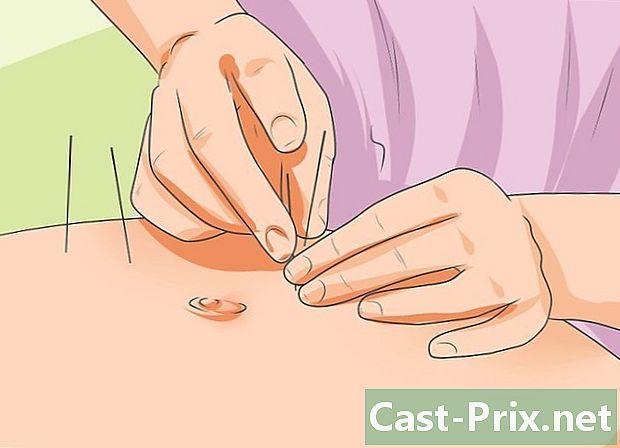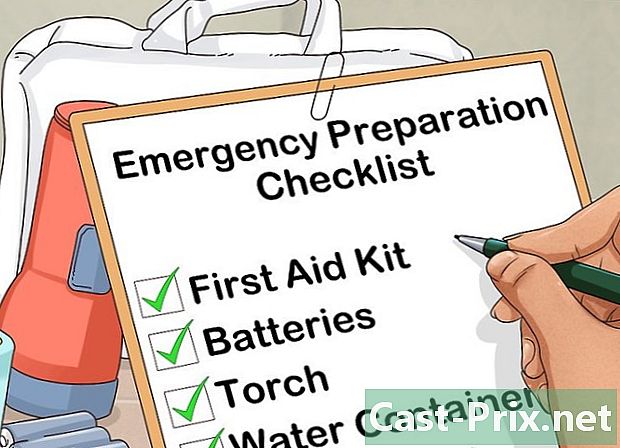Cách tải sách trên Kindle
Tác Giả:
Randy Alexander
Ngày Sáng TạO:
2 Tháng Tư 2021
CậP NhậT Ngày Tháng:
26 Tháng Sáu 2024

NộI Dung
- giai đoạn
- Phần 1 Tải xuống một cuốn sách mới trên Kindle
- Phần 2 Tải xuống một cuốn sách đã mua trước đó trên Kindle
- Phần 3 Tải xuống một cuốn sách mới trên điện thoại hoặc máy tính bảng
- Phần 4 Tải xuống một cuốn sách đã mua trước đó trên điện thoại hoặc máy tính bảng
- Phần 5 Tải xuống một cuốn sách mới trên PC hoặc Mac
- Phần 6 Tải xuống một cuốn sách, đã mua trước đó, trên Mac hoặc PC
- Phần 7 Tải xuống một cuốn sách mới trên bất kỳ thiết bị nào thông qua Amazon.com
Bạn có thể tải xuống Sách điện tử mà bạn đã mua gần đây hoặc đang ở trong thư viện của bạn, trực tiếp trên Kindle hoặc trong ứng dụng Kindle trên máy tính, điện thoại hoặc máy tính bảng.
giai đoạn
Phần 1 Tải xuống một cuốn sách mới trên Kindle
- Đăng nhập. Kindle của bạn phải được kết nối với internet để tải sách xuống.
- Bấm vào cửa hàng. Nút này nằm trên màn hình chính của Kindle, nó được đại diện bởi một giỏ hàng siêu thị.
- Tìm một cuốn sách. Bạn có thể duyệt các cuốn sách hoặc tìm kiếm.
- Duyệt sách. Nhấn Duyệt qua danh mục, để chọn một danh mục hoặc chọn một trong các danh mục được liệt kê trên trang chính.
- Tinh chỉnh tìm kiếm của bạn. Bạn có thể tìm kiếm theo tiêu đề, tác giả hoặc từ khóa trong thanh tìm kiếm ở đầu trang cửa hàng.
- Chọn một cuốn sách. Điều này sẽ hiển thị thông tin khác nhau, chẳng hạn như tóm tắt và giá của nó.
- Mua sách. Nhấn Mua để mua sách bạn chọn. Giá của cuốn sách sẽ được tính vào tài khoản của bạn và nó sẽ bắt đầu được tải xuống Kindle. Một bản sao cũng sẽ được lưu trữ trên đám mây, cho bạn cơ hội tải xuống lại sau.
- Xem thư viện của bạn Nhấn biểu tượng hoan nghênh, đó là ở phía trên bên trái của cửa hàng. Điều này sẽ hiển thị thư viện của bạn, hiện chứa sách bạn vừa mua.
Phần 2 Tải xuống một cuốn sách đã mua trước đó trên Kindle
- Đăng nhập. Kindle của bạn phải được kết nối với internet để tải sách xuống.
- Bấm vào cửa hàng. Nút này nằm trên màn hình chính của Kindle, nó được đại diện bởi một giỏ hàng siêu thị.
- Mở trang chủ. Nhấn nút hoan nghênh ở trên cùng bên trái của trang cửa hàng.
- Nhấn Thư viện của tôi. Nút nằm ở đầu trang.
- Nhấn tất cả. Nút nằm ở trên cùng bên trái của trang cửa hàng. Những cuốn sách có dấu tích trên bìa của chúng đã được tải lên Kindle của bạn. Tất cả các cuốn sách không được kiểm tra có thể được tải xuống.
- Tải về một cuốn sách. Nhấn vào một cuốn sách để tải về nó. Cuốn sách sẽ được lưu trong Kindle của bạn.
Phần 3 Tải xuống một cuốn sách mới trên điện thoại hoặc máy tính bảng
- Mở ứng dụng Kindle. Đó là biểu tượng màu xanh với hình bóng đại diện cho một người đang đọc sách. Bạn thường sẽ tìm thấy nó trên màn hình chính.
- Bấm vào cửa hàng. Nút này nằm trên màn hình chính của Kindle, nó được đại diện bởi một giỏ hàng siêu thị.
- Duyệt sách. Bạn có thể tìm thấy những cuốn sách để bán, phân loại hoặc nhập tên sách, tên tác giả hoặc chủ đề trong thanh tìm kiếm để tìm kiếm một cuốn sách cụ thể.
- Nhấn vào một cuốn sách. Điều này sẽ hiển thị thêm thông tin về cuốn sách, chẳng hạn như giá của nó.
- Nhấn mua. Bạn sẽ mua sách và nó sẽ được tự động tải xuống thiết bị Android, iPhone hoặc iPad của bạn.
Phần 4 Tải xuống một cuốn sách đã mua trước đó trên điện thoại hoặc máy tính bảng
- Mở ứng dụng Kindle. Đó là biểu tượng màu xanh với hình bóng của một người đang đọc sách. Bạn thường sẽ tìm thấy nó trên màn hình chính.
- Nhấn thư viện. Nút nằm ở dưới cùng của màn hình. Điều này sẽ hiển thị mua trước đó của bạn.
- Tìm cuốn sách để tải về. Nếu bạn có rất nhiều sách trong thư viện của mình, bạn có thể tìm kiếm theo tiêu đề, tác giả hoặc từ khóa trong thanh tìm kiếm.
- Chọn cuốn sách. Nhấn vào bìa của cuốn sách bạn muốn tải xuống. Điều này sẽ tải sách về điện thoại hoặc máy tính bảng của bạn. Khi quá trình tải xuống hoàn tất, một dấu kiểm sẽ xuất hiện trên bìa cho biết sách đã được tải xuống thiết bị của bạn.
Phần 5 Tải xuống một cuốn sách mới trên PC hoặc Mac
- Bắt đầu Kindle. Khởi chạy chương trình từ máy tính của bạn.
- Theo macOS: ứng dụng được gọi Kindle cho máy Mac và nằm trong thư mục ứng dụng .
- Windows: mở menu bắt đầubấm vào Tất cả các chương trình, sau đó chọn Kindle cho PC .
- Bấm vào Mua trong Cửa hàng Kindle. Nếu bạn chưa đăng nhập vào tài khoản của mình, bạn sẽ cần phải làm điều này ở giai đoạn này.
- Tìm một cuốn sách. Bạn có thể chọn một danh mục hoặc nhập tên tác giả, tiêu đề hoặc từ khóa trong thanh tìm kiếm.
- Xem chi tiết. Click vào một cuốn sách để xem mô tả của nó. Đây là nơi bạn sẽ tìm thấy tóm tắt cuốn sách cũng như các tùy chọn để mua nó.
- Chọn loại tải xuống. Trong menu thả xuống Gửi tới, bấm Kindle cho PC hoặc Kindle cho Mac. Bạn sẽ cho Amazon biết nơi cuốn sách nên được tải xuống.
- Tải về cuốn sách. Để tải sách xuống PC hoặc Mac, hãy nhấp vào nút Mua trong 1 lần nhấp.
Phần 6 Tải xuống một cuốn sách, đã mua trước đó, trên Mac hoặc PC
- Mở của bạn Thư viện Amazon. Chuyển đến trang Thư viện Amazon của bạn. Nếu bạn chưa đăng nhập vào tài khoản Amazon của mình, bạn sẽ cần phải làm điều này ở giai đoạn này.
- Bấm vào nội dung. Liên kết nằm ở trên cùng bên trái của trang. Điều này sẽ hiển thị danh sách mua hàng của bạn trên đám mây.
- Chọn một cuốn sách. Để chọn một cuốn sách, nhấp vào tiêu đề của nó, một dấu kiểm sẽ xuất hiện trong hộp bên trái.
- Chọn điểm đến. Nhấp vào Gửi đến thiết bị mặc định hoặc hơn thế nữa. Một cửa sổ bật lên sau đó sẽ xuất hiện.
- Chọn điểm đến. Nhấp vào Kindle cho PC hoặc Kindle cho Mac.
- Bấm vào giao hàng. Cuốn sách sau đó sẽ được tải xuống máy tính của bạn.
- Bắt đầu chương trình. Mở chương trình thiêu trên máy tính của bạn.
- Theo macOS: ứng dụng được gọi Kindle cho máy Mac và nằm trong thư mục ứng dụng.
- Windows: mở menu bắt đầubấm vào Tất cả các chương trình, sau đó chọn Kindle cho PC.
- Bấm vào tab văn khố. Đây là nơi bạn sẽ tìm thấy sách của mình, sau khi quá trình tải xuống đã được thực hiện.
Phần 7 Tải xuống một cuốn sách mới trên bất kỳ thiết bị nào thông qua Amazon.com
- mở đàn bà gan dạ. Nếu bạn chưa đăng nhập vào Kindle (hoặc điện thoại, máy tính, máy tính bảng mà bạn đã cài đặt chương trình Kindle), bạn sẽ cần phải làm điều này vào thời điểm này.
- Xem danh mục. Định vị con trỏ chuột của bạn trên Duyệt Danh mục. Liên kết nằm ở trên cùng bên trái của trang. Một danh sách các tùy chọn sau đó sẽ xuất hiện.
- Bấm vào Sách và Audible.
- lựa chọn Tất cả sách điện tử Kindle.
- Tìm một cuốn sách. Amazon cung cấp nhiều ưu đãi cho sách Kindle. Duyệt qua các danh mục được đề xuất hoặc tìm kiếm một cuốn sách cụ thể bằng thanh tìm kiếm.
- Xem thông tin. Nhấp vào tiêu đề của một cuốn sách để hiển thị mô tả và giá của nó.
- Chọn một thiết bị. Trong menu Gửi đến, bạn sẽ thấy một danh sách các Kindles của bạn (hoặc thiết bị mà bạn đã cài đặt ứng dụng Kindle). Nhấp vào thiết bị mà bạn muốn tải xuống sách.
- Bạn có thể truy cập một cuốn sách đã mua trước đó từ bất kỳ thiết bị nào trong số này. Bạn chỉ phải tải xuống từ đám mây.
- Bấm vào Mua trong 1 lần nhấp. Điều này sẽ tính phí tài khoản của bạn. Sau đó, cuốn sách sẽ được tải xuống thiết bị bạn đã chọn.